• مسجل في: حلول إصلاح الهاتف • حلول مجربة
"شاشة iPhone الخاصة بي تستمر بالوميض وتعرض خطوطًا خضراء في كثير من الأحيان. ماذا يعني هذا وكيف يتم إصلاح هذا الخلل في شاشة iPhone 13؟ "
منذ فترة، صادفت هذا السؤال حول مشكلة الوميض في شاشة iPhone التي جعلتني أدرك مدى انتشار هذه المشكلة. أسباب هذه المشكلة تتراوح من قُطع الجهاز(مثل شاشة العرض) إلى حزم أنظمة تشغيل iOS الغير صالحة، يمكن أن تكون هناك العديد من الأسباب التي تجعل شاشة iPhone تستمر بالوميض ولا تستجيب. لذلك، لمساعدتك في إصلاح هذا الخلل في شاشة iPhone، قمتُ بمشاركة 7 حلول مجرّبة ومختبرة في هذا المنشور يمكن لأي شخص تنفيذها.

- الحل 1: استخدم Dr.Fone - إصلاح النظام - لإصلاح جهاز iPhone الخاص بك دون فقد البيانات
- الحل 2: قُم بإعادة ضبط جهاز iPhone الخاص بك (سيتم محو جميع البيانات والإعدادات)
- الحل 3: قُم بإعادة تثبيت تطبيقات معيّنة التي ربما تكون مسؤولة عن العطل
- الحل 4: تحقّق من حالة ذاكرة جهاز iPhone الخاص بك (وقم بتوفير مساحة خالية)
- الحل 5: قُم بتعطيل ميزة السطوع التلقائي على iPhone
- الحل 6: قُم بتفعيل ميزة تخفيض الشفافية
- الحل 7: قم باستعادة جهاز iPhone الخاص بك عن طريق تشغيله في وضع الاسترداد
الحل 1: استخدم Dr.Fone - إصلاح النظام - لإصلاح جهاز iPhone الخاص بك دون فقد البيانات
أفضل طريقة لإصلاح مشكلة وميض شاشة iPhone وعدم الاستجابة هي استخدام أداة موثوقة مثل Dr.Fone - إصلاح النظام (iOS). باتباع عملية بسيطة، سيتيح لك التطبيق إمكانية إصلاح جميع أنواع المشكلات البسيطة أو الرئيسية أو بعض المشاكل المستعصية بجهازك.
لذلك، لا يقتصر الأمر على مشكلة وميض شاشة iPhone فحسب، بل يمكنه أيضًا حل مشاكل أُخرى مثل شاشة الموت البيضاء، أو مشكلة تعليق الجهاز في وضع الاسترداد، أو مشكلة عدم استجابة iPhone، وما إلى ذلك. أثناء إصلاح جهاز iOS الخاص بك، سيقوم التطبيق تلقائيًا بتحديث حزم أنظمة التشغيل الخاصة به ولن يتسبّب في أي فقد للبيانات فيه. لمعرفة كيفية إصلاح مشكلة خلل شاشة iPhone أو مشكلة الخطوط الخضراء الوامضة لشاشة iPhone، يمكنك فقط اتّباع الخطوات التالية:

Dr.Fone - إصلاح النظام
أسهل طريقة للرجوع إلى إصدار أقدم من iOS. بدون الحاجة إلى iTunes.
- الرجوع إلى إصدار أقدم من نظام التشغيل iOS دون فقد البيانات.
- قُم بإصلاح مشكلات نظام iOS المختلفة مثل جهاز عالق في وضع الاسترداد و شعار Apple الأبيض و الشاشة السوداء وجهاز عالق في التكرار عند تشغيل الجهاز، وما إلى ذلك.
- قُم بإصلاح جميع مشكلات نظام iOS ببضع نقرات.
- يعمل على جميع موديلات iPhone و iPad و iPod touch.
- متوافق تمامًا مع أحدث إصدار من iOS

الخطوة 1: قم بتشغيل التطبيق وحدد وضع الإصلاح
لتبدأ، فقط قم بتشغيل أداة الإصلاح Dr.Fone، وحدد وحدة "إصلاح النظام" من القائمة الرئيسية، وقم بتوصيل جهاز iPhone الخاص بك بالكمبيوتر.

بمجرد فتح واجهة المستخدم الخاصة بـ Dr.Fone - إصلاح النظام، يمكنك تحديد "الوضع الافتراضي" لبدء عملية الإصلاح. لن يقوم الوضع الافتراضي بمسح بياناتك ويمكنك لاحقًا تجربة الوضع المتقدّم إذا لم يقم الوضع الافتراضي بحل مشكلتك.

الخطوة 2: أدخل التفاصيل المتعلّقة بجهاز iPhone الخاص بك
للمتابعة، ما عليك سوى إدخال طراز جهاز iPhone الذي قمت بتوصيله بجهاز الكمبيوتر وإصدار النظام الذي تريد التحديث إليه.

الخطوة 3: قُم بترقية وإصلاح جهاز iOS المتصل
بعد إدخال تفاصيل الجهاز، ما عليك سوى النقر فوق زر "ابدأ" وانتظر بعض الوقت حتى يقوم Dr.Fone بتحميل تحديث حزمة نظام التشغيل. سيتحقق أيضًا من إصدار حزمة نظام التشغيل الخاصة بالجهاز الذي قمت بتوصيله لتجنب أي مشكلات.

بمجرد الانتهاء من التحقق من حزمة نظام التشغيل، ستظهر لك الشاشة التالية. لإصلاح مشكلة وميض شاشة iPhone XR، ما عليك سوى النقر فوق زر "إصلاح الآن" وانتظر حتى تكتمل العملية.

سيحاول التطبيق الآن إصلاح مشكلة اهتزاز شاشة iPhone وسيقوم أيضًا بتحديث الجهاز أثناء هذه العملية. في النهاية، سيقوم التطبيق بإعادة تشغيل جهاز iPhone المُتَّصل في الوضع العادي وسيُخبرك من خلال عرض الإشعار التالي.

الحل 2: إعادة ضبط كامل لجهاز iPhone الخاص بك (محو جميع البيانات والإعدادات)
إذا كان هناك تغيير في إعدادات iPhone تتسبب في وميض الشاشة أو حدوث خلل فيها، فيمكنك إعادة ضبط جهازك. افتراضياً ستقوم إعادة الضبط هذه، بحذف جميع البيانات المحفوظة أو الإعدادات التي تم تكوينها على جهاز iPhone الخاص بك وسيستعيد الإعدادات الافتراضية.
لذلك، إذا كانت شاشة جهاز iPhone الخاص بك تتعطّل بسبب الإعدادات المتغيّرة، فإن هذا الإجراء سيقوم بحل المشكلة. لإصلاح جهاز iPhone الخاص بك، فقط قم بإلغاء قفله، وانتقل إلى الإعدادات الخاصة به > عام > إعادة تعيين، وانقر على خيار "محو كل المحتوى والإعدادات".
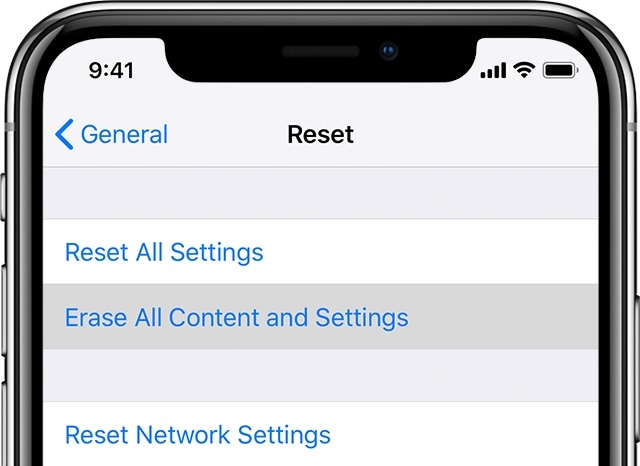
الآن، ما عليك سوى إدخال رمز المرور الخاص بجهاز iPhone الخاص بك لتأكيد اختيارك والانتظار حتى تتم إعادة تشغيل جهازك وسيعمل مع إعدادات المصنع.
الحل 3: قُم بإعادة تثبيت تطبيقات معيّنة التي ربما تكون مسؤولة عن العطل
لقد لاحظ الكثير من المستخدمين أن خلل الوميض في شاشة iPhone 11/12 يحدث في تطبيقات معينة. على سبيل المثال، إذا لعبت لعبة معيّنة لا يدعمها جهاز iOS الخاص بك، فيمكنك مواجهة هذه المشكلة في الشاشة. لإصلاح مشكلة وميض شاشة iPhone باللون الأخضر بسبب تطبيق تالف أو قديم، فيمكنك محاولة إصلاح المشكلة عن طريق إعادة تثبيت التطبيق الذي يتسبب بهذه المشكلة.
- في البداية، قم بتشغيل التطبيق وتحقق ممّا إذا كانت مشكلة وميض شاشة iPhone X ما تزال موجودة أو أن سبب المشكلة كان التطبيق الذي قمت بإلغاء تثبيته.
- إذا كانت المُشكلة متعلقة بالتطبيق، فقُم بأخذ إلغاء تثبيته في عين الاعتبار. ما عليك سوى الانتقال إلى الشاشة الرئيسية لجهاز iPhone والنقر لفترة طويلة على أيقونة أي تطبيق.
- عندما تبدأ التطبيقات في الاهتزاز، انقر فوق إشارة الضرب أعلى أيقونة التطبيق المتسبب في المشكلة وانقر عليه لإلغاء تثبيته.
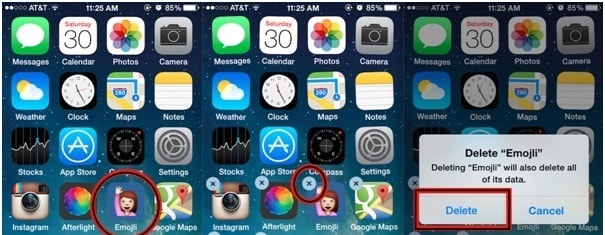
- بدلاً من ذلك، يمكنك أيضًا الانتقال إلى إعدادات جهاز iPhone الخاص بك > التطبيقات، حدد التطبيقات التي تتسبب في المشكلة، واختر حذفها من هناك.
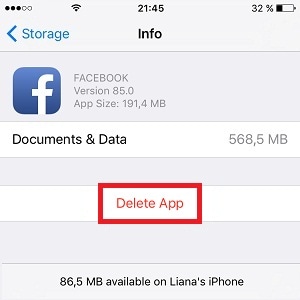
- بمجرد حذف التطبيق المُعطَّل، يمكنك إعادة تشغيل جهازك، والانتقال مرة أُخرى إلى متجر التطبيقات لتثبيته يدويًا.
الحل 4: تحقق من حالة ذاكرة جهاز iPhone الخاص بك (وقم بتوفير بعض المساحة)
بالغنى عن القول، إذا لم تكن هناك مساحة كافية على جهاز iOS الخاص بك، فقد يتسبب ذلك في حدوث مشكلات غير مرغوب فيها (مثل وميض شاشة iPhone في اللون الأخضر). لهذا السبب يوصى دائمًا بالحفاظ على 20% من مساحة جهاز iPhone الخاص بك خالية لكي يتمكّن من القيام بالمعالجات والنشاطات الأُخرى.
للتحقق من المساحة المتوفرة على جهاز iPhone الخاص بك، ما عليك سوى إلغاء قفله والانتقال إلى الإعدادات > عام > تخزين iPhone. من هنا، يمكنك رؤية المساحة المتوفرة على جهاز iPhone الخاص بك التحقق من أنواع البيانات التي تستخدم الذاكرة.
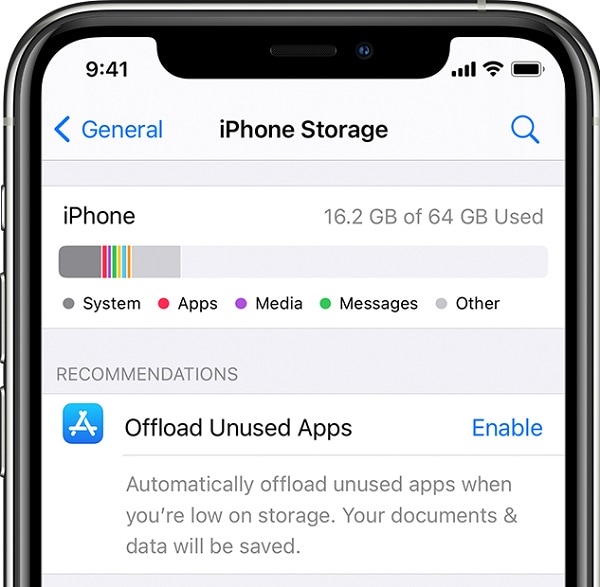
بعد ذلك، إذا أردت، يمكنك إلغاء تثبيت أي تطبيق مباشرةً من هنا لتوفير مساحة أكبر. يمكنك أيضًا التخلص من الصور ومقاطع الفيديو والموسيقى والمستندات وبيانات المعرض وما إلى ذلك. نصائح لتحرير مساحة تخزين iPhone.
الحل 5: قُم بتعطيل ميزة السطوع التلقائي على iPhone
تمامًا مثل الأجهزة الذكية الأُخرى، يوفر iPhone أيضًا ميزة السطوع التلقائي التي يمكنها ضبط سطوع الشاشة تلقائيًا. رغم ذلك، فقد لوحظ أن هذه الميزة يمكن أن تتسبب في حدوث مشكلات غير مرغوب فيها مثل وميض شاشة iPhone XS / X / XR.
لإصلاح هذه المشكلة، يمكنك فقط إيقاف ميزة السطوع التلقائي من خلال الذهاب إلى إعدادات جهاز iPhone الخاص بك. وقم بفتح الجهاز، انتقل إلى الإعدادات الخاصة به > عام > إمكانية الوصول و > السطوع التلقائي، وقم بإيقاف تشغيل هذه الميزة يدويًا.
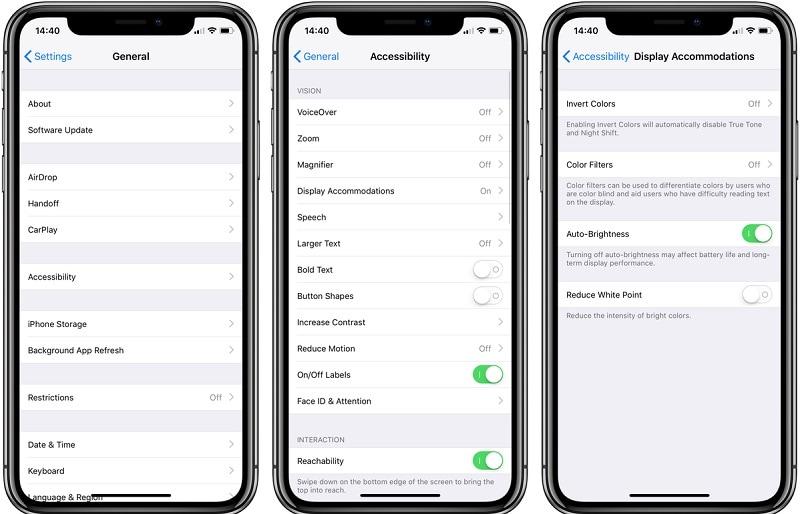
الحل 6: قُم بتفعيل ميزة تقليل الشفافية
بغض النظر عن خيار السطوع التلقائي، يُمكن أن تتسبب إعدادات الشفافية على هاتفك أيضًا في حدوث خلل في شاشة iPhone. على سبيل المثال، تحتوي أجهزة iOS على ميزة "تقليل الشفافية" المُضمَنة التي من شأنها تحسين التباين وإمكانية الوصول الإجمالية للجهاز.
تمكّن بعض المستخدمين من إصلاح مشكلة وميض شاشة iPhone ببساطة عن طريق تفعيل هذا الخيار. يمكنك أيضًا القيام بذلك من خلال الذهاب إلى الإعدادات > عام > إمكانية الوصول > تقليل الشفافية وتشغيلها.
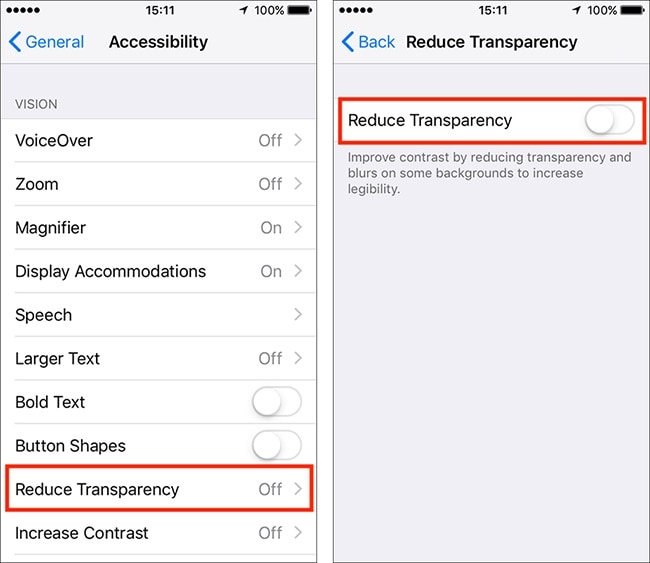
الحل 7: قم باستعادة جهاز iPhone الخاص بك عن طريق تشغيله في وضع الاسترداد
أخيرًا، إذا لم يقم أي من الحلول السابقة بإصلاح مشكلة وميض شاشة iPhone، فقُم بتشغيل جهازك في وضع الاسترداد (وضع تثبيت حزمة نظام التشغيل). من خلال الحصول على مساعدة iTunes، سيتيح لك هذا الوضع استعادة iPhone الخاص بك إلى إعدادات المصنع الخاصة به. ولكن، يجب أن تعلم أن العملية ستمحو جميع البيانات المحفوظة على جهاز iPhone الخاص بك وستعيد ضبط الجهاز.
لذلك، إذا كنت مستعدًا لتحمل هذه المخاطرة، فيمكنك إصلاح مشكلة وميض شاشة iPhone أو اهتزازها بالطريقة التالية.
الخطوة 1: قُم بتوصيل جهاز iPhone الخاص بك بـ iTunes
في البداية، ما عليك سوى تشغيل إصدار مُحدَّث من iTunes على جهاز الكمبيوتر الخاص بك وتوصيل جهاز iPhone الخاص بك به عبر كبل Lightning. وقم بإيقاف تشغيل جهاز iPhone الخاص بك وقم بانتظار ظهور الشاشة السوداء.
الخطوة 2: قم بتشغيل جهاز iPhone الخاص بك في وضع الاسترداد عبر ضغط مجموعة أزرار معاً
بمجرد إيقاف تشغيل جهاز iPhone الخاص بك، ما عليك سوى الانتظار لفترة من الوقت، وضغط مجموعة المفاتيح التالية للإقلاع في وضع الاسترداد.
بالنسبة إلى iPhone 8 والموديلات الأحدث
اضغط مع الاستمرار على زر خفض مستوى الصوت والمفاتيح الجانبية في نفس الوقت على جهاز iPhone الخاص بك لمدة 10 ثوانٍ على الأقل. بعد ذلك، حرر المفتاح الجانبي فقط واستمر في الضغط على مفتاح خفض مستوى الصوت لمدة 5 ثوانٍ أُخرى.
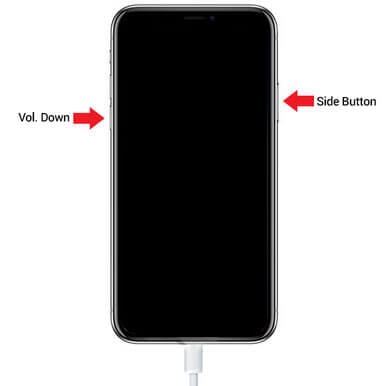
من أجل أجهزة iPhone 7 و 7 Plus
ما عليك سوى الضغط على زري التشغيل و إخفاض الصوت في نفس الوقت لمدة 10 ثوانٍ على الأقل. بعد ذلك، قُم بتحرير زر التشغيل فقط، ولكن استمر في الضغط على زر خفض الصوت لمدة 5 ثوانٍ.
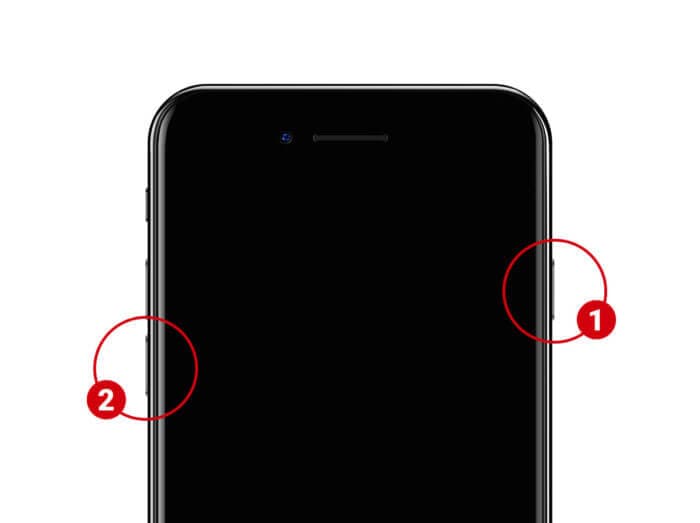
وبالنسبة لأجهزة iPhone 6 والموديلات الأقدم
اضغط مع الاستمرار على زري القائمة الرئيسية وزر التشغيل على جهاز iPhone الخاص بك في نفس الوقت. استمر في الضغط على كلا الزرين لمدة 10 ثوانٍ ثم قم بتحرير زر التشغيل فقط. تأكد من الضغط على زر القائمة الرئيسية لمدة 5 ثوانٍ أُخرى واتركه بمجرد دخول جهازك في وضع الاسترداد.
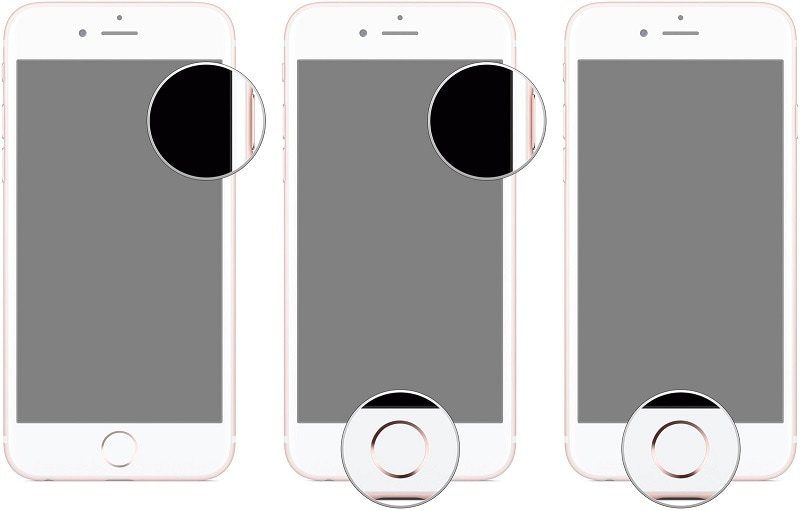
الخطوة 3: وقُم باستعادة جهاز iPhone الذي قمت بتوصيله
يرجى ملاحظة أن شاشة جهاز iPhone الخاص بك يجب أن تظل سوداء (ويجب ألا تقوم بإعادة تشغيل جهاز iPhone الخاص بك). بمجرّد اكتشاف iTunes أن جهازك قد دخل في وضع الاستعداد، فإنه سيعرض الإشعار التالي، مما سيتيح لك إعادة تعيين جهاز iPhone الخاص بك.
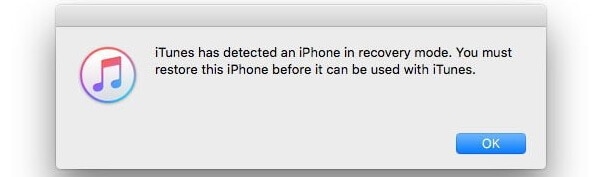
نصيحة: تحقّق مما إذا كانت هناك مشكلة في قطع جهاز iPhone الخاص بك
لقد قُمت فقط بتضمين طرق مختلفة لإصلاح مشكلة وميض شاشة iPhone الناتجة عن المشكلات المتعلقة بالنظام. من المُحتمل أن يتسبب أي عطل في قطع الجهاز أو دخول الماء إلى شاشة iPhone أو حدوث عطل في أسلاك توصيل في حدوث هذه المشكلة أيضًا. في هذه الحالة، يمكنك زيارة مركز خدمة Apple قريب لإصلاح جهازك.
إذا كُنت تريد، يُمكنك أيضًا فك جهاز iPhone الخاص بك وتغيير شاشة الـ LCD الخاصة به يدويًا. يمكنك شراء واحدة متوافقة عبر الإنترنت ويمكُن إرفاقها بالمنفذ ذي الصلة أثناء تركيب جهاز iPhone الخاص بك. رغم ذلك، إذا كنت لا تريد المخاطرة، فإن استشارة مركز صيانة موثوق سيكون خيارًا مثاليًا.

الخاتمة
ها أنت ذا! باتباع الاقتراحات المُقدّمة، ستتمكّن من إصلاح مُشكلة وميض شاشة iPhone بالتأكيد. كلما حدث خلل في شاشة iPhone أو واجهت أي مشكلة أُخرى، يمكنك الاعتماد على برنامج Dr.Fone - إصلاح النظام. هذا لأن هذا التطبيق سهل الاستخدام للغاية ويمكنه إصلاح جميع أنواع المشكلات في جهاز iPhone الخاص بك. بالإضافة إلى ذلك، إذا كان لديك أي حل آخر لمشكلة وميض شاشة iPhone، فأخبرنا بذلك في التعليقات.
iPhone خطأ
- استعادة بيانات iPhone
- استرداد علامات تبويب Safari المحذوفة من iPad
- إلغاء حذف مقاطع فيديو iPod
- استعادة البيانات المحذوفة أو المفقودة من iPhone 6 Plus
- استعادة البيانات من جهاز iPad التالف بسبب المياه
- استعادة الفيلم المفقود من iPod
- استرداد البيانات المفقودة من جهاز iPhone مكسور
- استعادة البيانات من كلمة مرور iPhone
- استعادة رسائل الصور المحذوفة من iPhone
- استرداد مقاطع الفيديو المحذوفة من iPhone
- استعادة بيانات iPhone لا تعمل بشكل دائم
- برنامج Internet Explorer لأجهزة iPhone
- استرداد البريد الصوتي المحذوف
- تعليق iPhone على شاشة شعار Apple
- جهات الاتصال مفقودة بعد تحديث iOS 13
- أفضل 10 برامج لاستعادة بيانات iOS
- حلول مشاكل iPhone
- iPhone "مشكلة إعدادات"
- إصلاح فون الرطب
- iPhone "مشاكل لوحة المفاتيح"
- iPhone "مشكلة الصدى"
- iPhone "مستشعر القرب"
- iPhone مقفلة
- iPhone "مشاكل الاستقبال"
- مشاكل iPhone 6
- مشاكل الهروب من السجن iPhone
- iPhone "مشكلة الكاميرا"
- iPhone "مشاكل التقويم"
- iPhone "مشكلة الميكروفون"
- فون تحميل المشكلة
- iPhone "القضايا الأمنية"
- iPhone "مشكلة الهوائي"
- الحيل فون 6
- العثور على iPhone بلدي مشاكل
- iPhone المسألة فيس تايم
- iPhone مشكلة GPS
- iPhone مشكلة فيس بوك
- iPhone "مشاكل الصوت"
- iPhone "مشكلة اتصال"
- مشكلة منبه iPhone
- iPhone "المراقبة الأبوية"
- إصلاح فون الإضاءة الخلفية
- iPhone "حجم المشكلة"
- تنشيط فون 6s
- iPhone المحموم
- iPhone جهاز الالتقاط الرقمي
- استبدال البطارية فون 6
- iPhone البطارية
- iPhone "شاشة زرقاء"
- iPhone "للبطارية"
- iPhone "مشكلة البطارية"
- استبدال iPhone الشاشة
- iPhone "شاشة بيضاء"
- فون متصدع الشاشة
- إعادة تعيين كلمة المرور في البريد الصوتي
- iPhone "مشكلة استدعاء"
- iPhone "مشكلة الجرس"
- iPhone "مشكلة الرسائل النصية"
- iPhone "لا مشكلة الاستجابة"
- iPhone "مشاكل المزامنة"
- مشاكل شحن iPhone
- iPhone "مشاكل البرامج"
- iPhone "سماعة رأس المشاكل"
- iPhone "مشاكل الموسيقى"
- iPhone "مشاكل البلوتوث"
- iPhone "مشاكل البريد الإلكتروني"
- تحديد فون مجددة
- iPhone لا يمكن الحصول على اتصال بريد
- iPhone هو "توصيل ذوي" لايتون

